最近低吸大大建立了 FutaDNS 的 DNS 公共服務,背後跑的是 AdGuard Home
支援 DoT、DoH 加密查詢
該服務使用了以下廣告黑名單:
- 毫無反應 解決部分網站異常使用。
- FutaFilter (首頁) 本專案負責維護的過濾清單,跟第一個一樣是處理一些網站的異常情況。
- NSABlocklist (首頁)
過濾已知 NSA / GCHQ / C.I.A. / F.B.I. 的
釣魚伺服器(所以我都叫這清單 USASpy)。 - AdGuardSDNS AdGuard 官方的 DNS 過濾清單。
- 280blocker (首頁)
日本人維護的過濾清單。目標是處理 mobile 的廣告,大部分的過濾域名是
.jp結尾。 - SomeoneWhoCares (首頁) 主要是用來過濾間諜、木馬網站,兼有過濾廣告功能。
- NeoDev (首頁) 整合清單型 (包含白名單)。
- AdAway (首頁) 應用程式 AdAway 使用的過濾清單。
- AdAway (Japan Enhanced) (首頁) 基於 AdAway 並增加一些日本網站的過濾清單。
- Malware Domain List (首頁) 故名思義,這個過濾清單是針對惡意域名的。
- Malware Domain Blocklist by RiskAnalytics (首頁) 同上。
- Phishing Army 基本 延伸 (首頁) 針對釣魚網站的過濾清單。
- CoinBlockerLists by ZeroDot1 (首頁) 針對網頁挖礦的過濾清單。
FutaDNS 官網: https://site.futa.gg
因為 iOS 在 DoT、DoH 設定上比較麻煩,所以特別寫一篇教學幫助大家快速用上這個絕佳的擋廣告神器
透過 Surge 以傳統 53 連接埠的設定方式(免費)
最簡單的是使用傳統 53 連線方式,你可以直接 ping 上面兩台主機的域名拿到兩台主機的 IP
然後直接在設定裡面 WiFi 那邊手工填進去即可開始使用
但是這個方式並不[推薦]^(安全),而且 iOS 在不藉助第三方 App 的情況下
是無法在行動網路下面使用自訂的 DNS 伺服器的
如果你想要使用此種方式的話,可以到 AppStore 下載免費的 Surge,只是設定使用傳統 DNS 查詢的話
並不需要購買 Surge IAP 即可免費使用
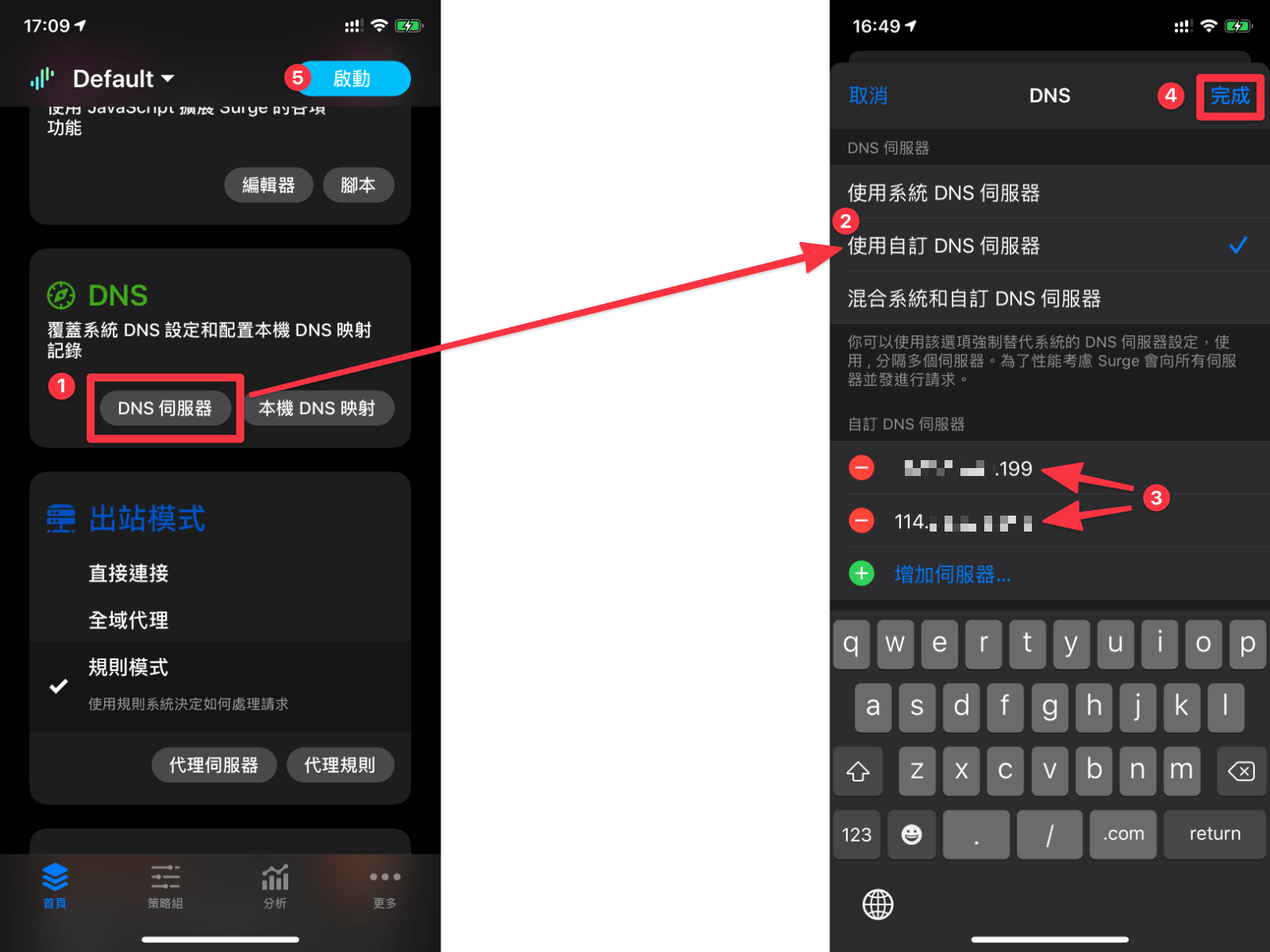
以上 Surge 設定完以後會建立一個本機的假 VPN 接管設備所有網路流量
通通都會使用你自訂的 DNS 伺服器來查詢連線
DNS 53 並不推薦,低吸大大已經關閉 53 連接埠
如你發現已經不能用,請繼續往下,使用下面 DoH、DoT 方式連線
透過 Trust DNS App 以 DoH、DoT 連線的設定方式(免費)
iOS 如果要使用 DNS 加密查詢的話,可以下載「Trust DNS」App
這套 App 同樣可以在 WiFi 以及行動網路下使用,DoH 跟 DoT 通通都支援,而且是免費的
是由 VPN 公司「Surfshark」開發的免費軟體,官網: https://surfshark.com/trust-dns
下載後打開 Trust DNS App,第一次開啟會跳出 Surfshark VPN 的蓋板廣告,點左上角關閉即可

進入主畫面後,請依照下圖順序開始新增自定義伺服器
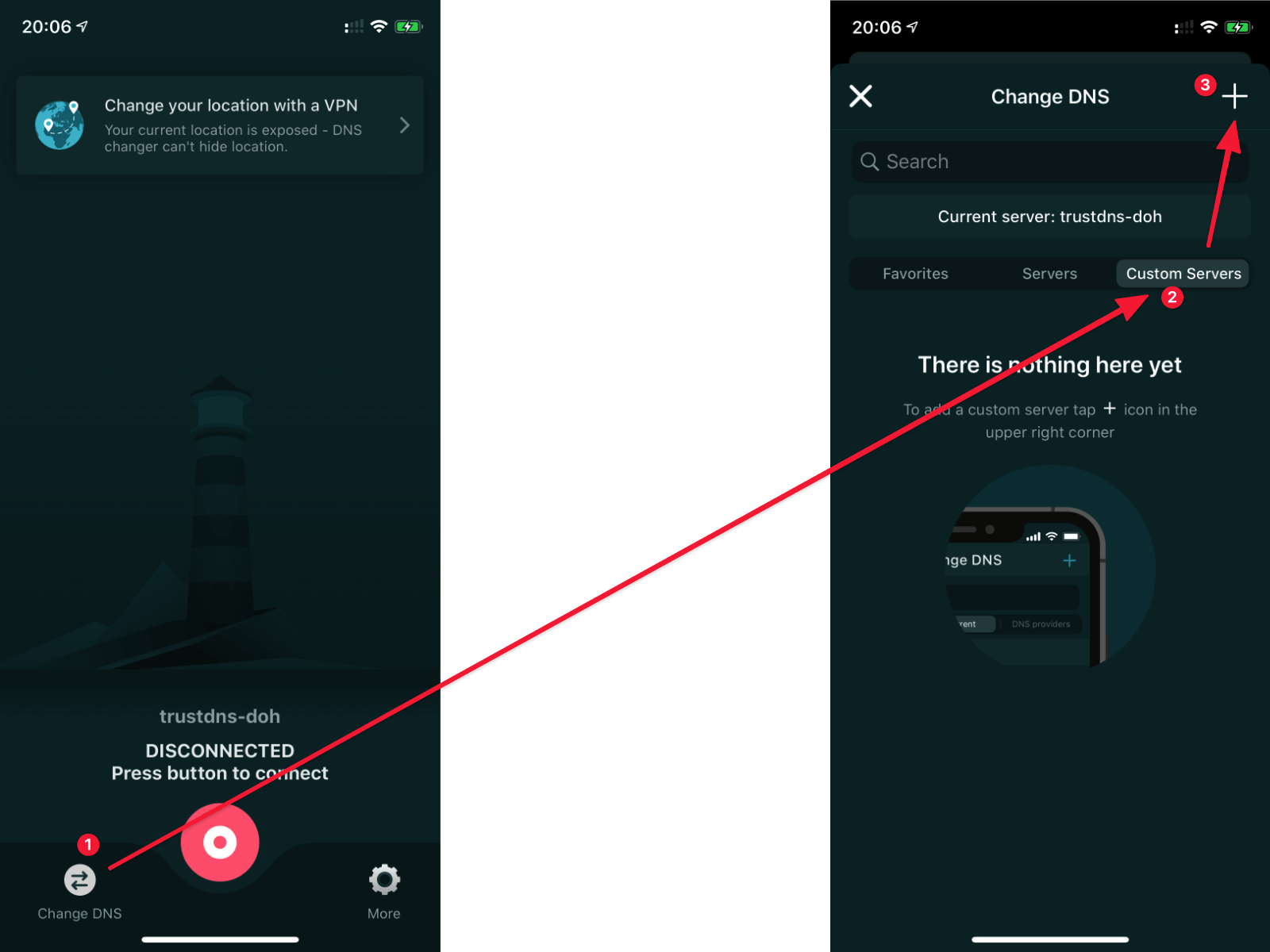
接著就可以開始輸入 FutaDNS 的資料,DoH 或者 DoT 擇一新增即可(下圖片中的網址是舊的)
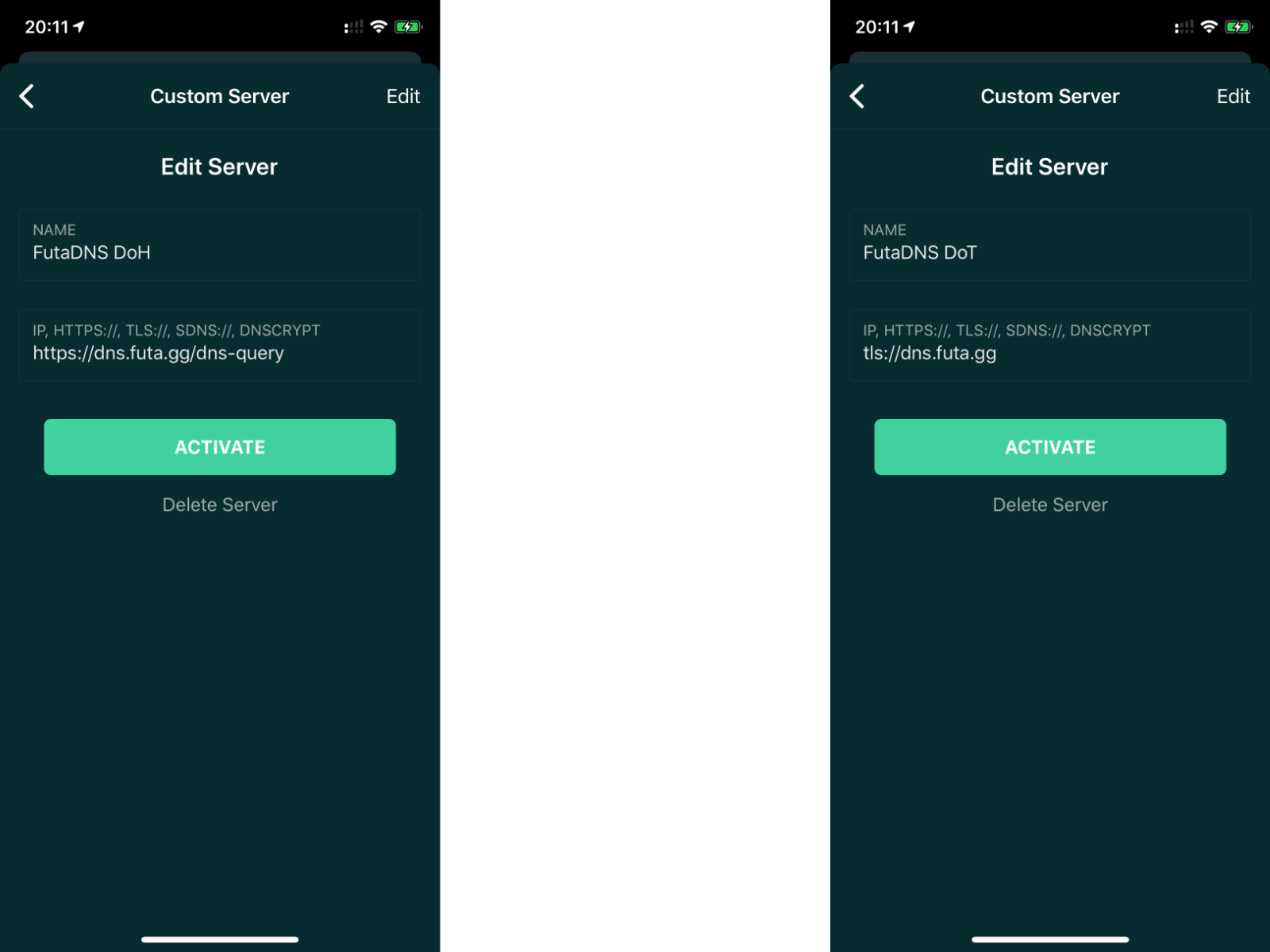
新的 DoH 設定網址:
https://doh.futa.gg/dns-query
https://doh.futa.app/dns-query
新的 DoT 設定網址:
tls://dot.futa.gg
tls://dot.futa.app
輸入完畢後,記得按下 ACTIVATE 的按鈕保存,然後返回 App 主畫面,按下大大的啓動按鈕
第一次啓動時,會跳出需要在系統中新增一個 VPN,請依照提示允許跟輸入密碼即可
而 DoH 流量藏在 https 中,隱密性會比較高,尤其會前往中國出差、旅遊,基本是首選
DoT 跟 DoH 相比,因為少掉一層協議,所以性能上會比較優,但是相反隱密性沒有 DoH 好
所以這兩者就請自行選擇囉~
另外就是 Trust DNS App 同一時間只能啓動一台伺服器,沒辦法多設定一台來備援
AdGuard for iOS 以 DoT、DoH 連線的設定方式(付費)
如果不排斥付費的話,可以考慮購買 AdGuard,這家公司每年六月跟黑色星期五的時候會大促銷
六月是他們公司生日,黑色星期五則是歐美的買買買瘋狂購物節
以 2019 年來講的話,六月是 50% off,而黑色星期五的時候出現全年歷史最低價 60% off
AdGuard for iOS 是目前 iOS 平台上唯一少數同時支援自定義 DoH 跟 DoT 加密的 App
打開 AdGuard for iOS 軟體以後,找到 DNS 過濾的選項裡面,選擇新建自訂伺服器

新地址:
tls://dot.futa.gg
tls://dot.futa.app

新地址:
https://doh.futa.gg/dns-query
https://doh.futa.app/dns-query
設定好以後直接在 App 裡面啓動即可
比較可惜的是,目前 AdGuard for iOS 自訂 DNS 伺服器只能選擇一台,這點跟 Trust DNS 一樣
沒辦法同時設定兩台以上作為備援
Surge 以 DoH 連線的設定方式(付費)
如果有買功能強大的 Surge 功能解鎖的話,Surge 支援同時設定多個 DoH 伺服器
設定多個 DoH 伺服器的時候,Surge 會同時對你所設定的伺服器一起發動查詢,並以最快返回的記錄進行連線

Surge 另外一個優勢是 WiFi 輔助
在 iOS 9 的時候蘋果多了一個 WiFi 輔助功能,但目前只針對蘋果原生 App 有效,而且只在非 VPN 環境下有效果
在啓動 Surge 的時候,Surge 自己寫了一套類似 WiFi 輔助的功能,啓動時對所有 App 都有效果
Surge 這項功能預設是關閉,因為這個功能打開有可能會造成額外的行動網路流量
如果你是吃到飽的方案的話,就可以大膽放心的打開它

設定方法跟上面傳統 53 連接埠在相同的選項裡面
在這裡建議設定一個以上,不超過三個的伺服器作為備援使用
先拷貝以下內容(新地址)
https://doh.futa.gg/dns-query,https://doh.futa.app/dns-query

DNS 伺服器選擇「使用系統 DNS 伺服器」即可,因為只要在 Surge 裡面設定了 DoH
普通 DNS 伺服器只會拿來查 DoH 伺服器的域名而已,並不會拿來做其他連線的查詢 🖖
